أخطاء Windows المُتعددة تأتي وتذهب بشكل مُتواصل … ورمز خطأ الإيقاف DPC WATCHDOG VIOLATION هو بالتأكيد أحد هذه الأخطاء. إذا كنت تُواجه خطأ DPC_WATCHDOG_VIOLATION ، فإليك كيفية إصلاحه.
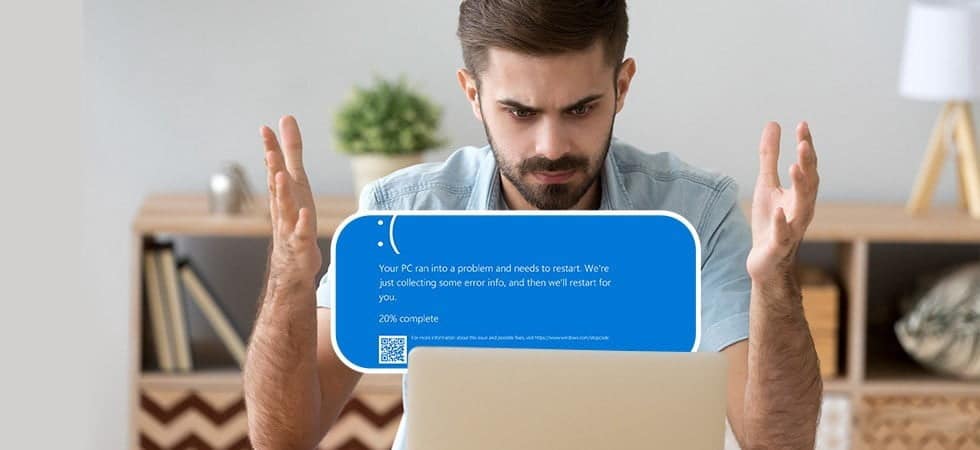
ما هو خطأ DPC Watchdog Violation؟
ينبع خطأ DPC Watchdog Violation من مشكلات في أجهزة النظام بحيث يُخبرك بعدم تمكن Windows من الاتصال بالجهاز بشكل صحيح.
عندما تم تقديم Windows 10 لأول مرة في عام 2015 ، كان هناك العديد من أخطاء DPC Watchdog Violation المُتعلقة بوسيط التخزين ذو الحالة الثابتة (SSD) ، مثل البرامج الثابتة القديمة لـ SSD ، أو إصدارات برامج تشغيل SSD القديمة ، أو مشكلات عدم توافق الأجهزة. كانت المشكلة أن الشركات المُصنغّة لـ SSD لم تُطور وتُصدر برامج تشغيل محدثة لنظام التشغيل الجديد ، مما تسبب في مجموعة من المشكلات ، بما في ذلك خطأ DPC_WATCHDOG_VIOLATION.
يرمز مُصطلح DPC إلى استدعاء الإجراء المُؤجل ، وهي عملية على مستوى النظام (وهذا يعني أنها تحدث في الخلفية). تُوضح DPC بشكل أساسي عندما يُريد مُكوّن من الأجهزة الاتصال بوحدة المعالجة المركزية ولكنه يفعل ذلك قليلاً خارج دوره. إذا لم يتم حل DPC خلال فترة معينة ، فإنه يتسبب في حدوث خطأ DPC Watchdog Violation (أين تكون Watchdog عبارة عن عملية تتأكد من حل DPC خلال الوقت المُخصص).
تعمل استدعاءات الإجراءات المؤجلة جنبًا إلى جنب مع “System Interrupts” ، وهي عملية أخرى على مستوى النظام. عندما يُريد مُكوّن من البرامج أو الأجهزة القيام بشيء ما ، فإنها “تقاطع” وحدة المعالجة المركزية لإخبارها بما يحدث. إذا قضى النظام وقتًا طويلاً على مستوى طلب المقاطعة (IRQL) ، فقد يتسبب أيضًا في حدوث أخطاء شاشة الموت الزرقاء.
كيفية إصلاح خطأ DPC Watchdog Violation
عادةً ما يتم حل خطأ DPC Watchdog Violation من خلال تحديثات نظام التشغيل والتطبيقات ، وفحص المُكوّنات بشكل جيد. قد يعني هذا الفحص إعادة تثبيت أجهزتك وتنظيفها ، بالإضافة إلى استخدام أدوات الطرف الثالث للتحقق من عدم فشل الأجهزة ميكانيكيًا.
1. تحقق من أجهزة النظام وإعادة تركيبها
أول شيء يجب فعله هو فحص أجهزة النظام لديك بحثًا عن أي شيء يبدو في غير محله. قد يعني ذلك وجود كابل مفكوك أو محرك أقراص خارج المكان أو ذاكرة وصول عشوائي غير مثبتة أو أي شيء آخر بينها. يوضح الفيديو التالي كيفية إعادة تركيب أجهزتك والتحقق من أنَّ كل شيء تم تركيبه بشكل آمن:
تنظيف جهاز الكمبيوتر
أثناء فتح علبة الكمبيوتر ، يجب تنظيف أجهزتك. ليس بالصابون والاسفنجة بالطبع! بدلاً من ذلك ، يجب أن تُوجه بعض الهواء المضغوط نحو المراوح وأماكن تجمع الغبار والأتربة وإكمال بعض خطوات صيانة الكمبيوتر العامة. تذكر أن جهاز الكمبيوتر الخاص بك يشبه أي جزء آخر من الأجهزة التي تمتلكها. اعتني به وسيستمر لفترة أطول.
2. فحص صحة النظام
بعد تنظيف جهازك فعليًا ، يجب عليك إجراء فحص سلامة النظام. يستخدم فحص صحة النظام أدوات الطرف الثالث لإظهار ما إذا كانت أي أجزاء من المُكوّنات على وشك الفشل. هناك عدد كبير من أدوات فحص وقياس الأداء لأجهزة الكمبيوتر التي تعمل بنظام Windows ، ولكن من أسهل الأدوات التي يُمكن استخدامها هو Speccy. يعرض Speccy مجموعة واسعة من مؤشرات صحة الكمبيوتر في تطبيق واحد ، مما يجعله خيار قياس أداء رائع.
بمجرد التثبيت ، يمكنك فتح علامات التبويب المختلفة والقوائم المنسدلة للتحقق من صحة محرك الأقراص ودرجات حرارة التشغيل والجهد الكهربائي وغير ذلك الكثير. إذا أظهر أي من مُكوّنات أجهزتك عددًا كبيرًا من الأخطاء أو كان يعمل في درجات حرارة قصوى ، فيجب أن تُفكر في اكتشاف الخطأ في المُكوّن أو استبداله بالكامل.
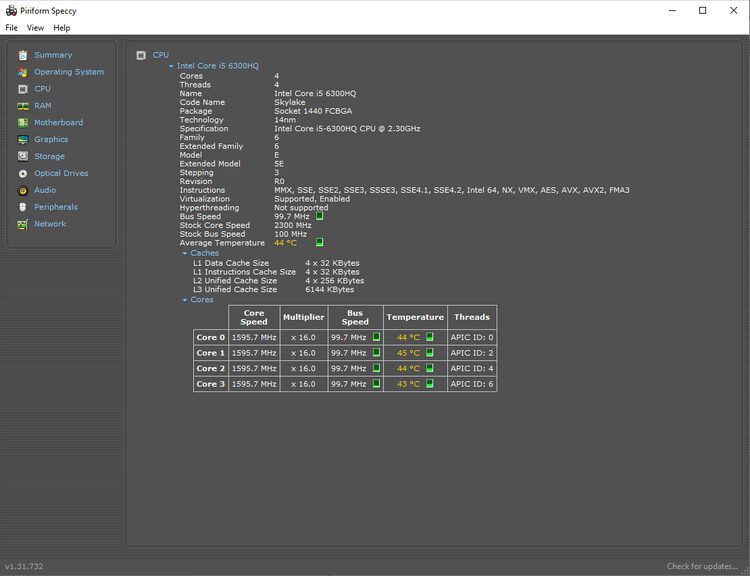
إذا أظهر Speccy مشكلات في SSD الخاص بك ، فيُمكنك دائمًا إجراء المزيد من التحقيق. تحقق من علامات التحذير الرئيسية الخاصة بـ SSD التي تُشير إلى أنه على وشك الانهيار والفشل.
3. تشغيل SFC و CHKDSK
إصلاح آخر لخطأ DPC Watchdog Violation هو تشغيل أداة Windows System File Check (SFC) المُضمنة ، وهي أداة نظام تقوم بفحص محرك الأقراص الخاص بك وإصلاح الأخطاء.
قبل تشغيل أمر SFC ، من المُهم التحقق من أنَّ الأداة تعمل بشكل صحيح. للقيام بذلك ، يجب استخدام DISM أولًا.
مثل SFC ، تُعد DISM أداة مساعدة Windows مُضمنة مع مجموعة واسعة من الوظائف. في هذه الحالة ، يضمن الأمر DISM Restorehealth أن يعمل الإصلاح التالي بشكل صحيح.
اعمل من خلال الخطوات التالية.
- اكتب cmd في شريط بحث قائمة ابدأ ، ثم انقر بزر الماوس الأيمن وحدد تشغيل كمسؤول لفتح موجه أوامر بالصلاحيات المرتفعة.
- اكتب الأمر التالي واضغط على Enter:
DISM /online /cleanup-image /restorehealth
- انتظر حتى يكتمل الأمر. يمكن أن تستغرق العملية ما يصل إلى 20 دقيقة ، اعتمادًا على صحة نظامك. تبدو العملية عالقة في أوقات معينة ، لكن انتظر حتى تكتمل.
- عند اكتمال العملية ، اكتب ما يلي واضغط على Enter.
sfc /scannow
CHKDSK هي أداة أخرى لنظام Windows تتحقق من بنية ملفاتك. بخلاف SFC ، تقوم CHKDSK بفحص محرك الأقراص بالكامل بحثًا عن الأخطاء ، بينما تقوم SFC بفحص ملفات نظام Windows على وجه التحديد. مثل SFC ، قم بتشغيل فحص CHKDSK من موجه الأوامر لإصلاح جهازك.
- اكتب cmd في شريط البحث في قائمة ابدأ ، ثم انقر بزر الماوس الأيمن فوق أفضل تطابق وحدد تشغيل كمسؤول. (بدلاً من ذلك ، اضغط على مفتاح Windows + X ، ثم حدد Command Prompt (Admin) من القائمة.)
- بعد ذلك ، اكتب الأمر التالي واضغط على Enter.
chkdsk /r
- سيقوم الأمر بفحص النظام الخاص بك بحثًا عن الأخطاء وإصلاح أي مشكلات على طول الطريق.
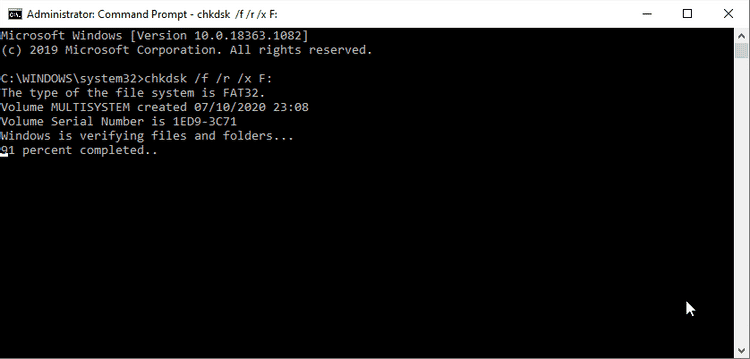
4. تحديث برامج تشغيل SSD
بشكل عام ، يعتني Windows 10 بتحديثات برنامج التشغيل الخاص بك. تتم التحديثات تلقائيًا في نظام التشغيل Windows 10 أيضًا ، لذا يجب ألا تتأخر كثيرًا عن دورة التحديث. ومع ذلك ، فإن الأشياء السيئة قد تتسلل عبر الشبكة ، ويُمكن أن يتلف برنامج التشغيل لسبب أو لآخر.
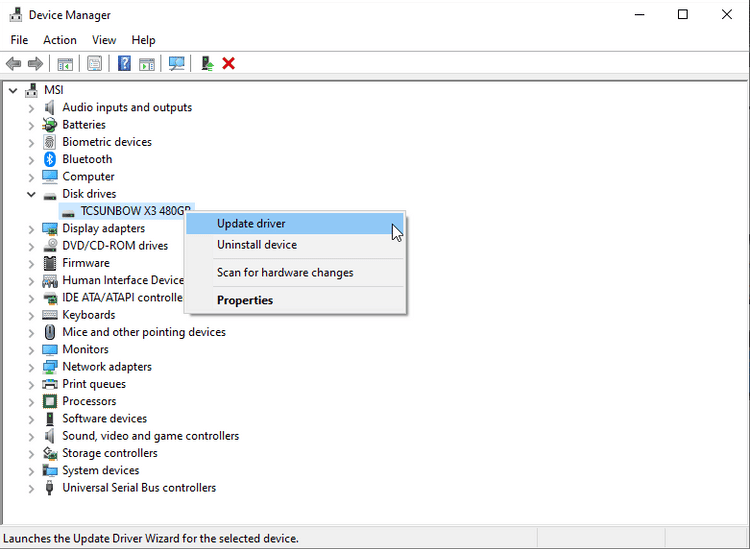
للتحقق من آخر تحديثات برنامج التشغيل التلقائية ، توجه إلى التحديث والأمان -> Windows Update -> عرض سجل التحديث. تظهر تحديثات برنامج التشغيل الأخيرة هنا.
الآن ، اكتب Device Manager في شريط بحث قائمة ابدأ وحدد أفضل تطابق. قم بعرض قسم محركات الأقراص ، ثم انقر بزر الماوس الأيمن فوق برنامج تشغيل SSD الخاص بك وحدد تحديث برنامج التشغيل. حدد البحث تلقائيًا عن برنامج التشغيل المحدث للسماح لـ Windows بأتمتة عملية التحديث نيابة عنك.
تحديث Windows 10
حل آخر هو التحقق مما إذا كان Windows 10 لديه أي تحديث معلق. توجه إلى التحديث والأمان -> Windows Update. في حالة توفر تحديثات ، قم بتنزيلها وتثبيتها.
5. إلغاء تثبيت التطبيق
هل بدأ خطأ DPC Watchdog Violation في الظهور بعد تثبيت تطبيق جديد؟ إذا كان الأمر كذلك ، يجب عليك إزالة التطبيق وإعادة تشغيل نظامك والتحقق من استمرار الخطأ.
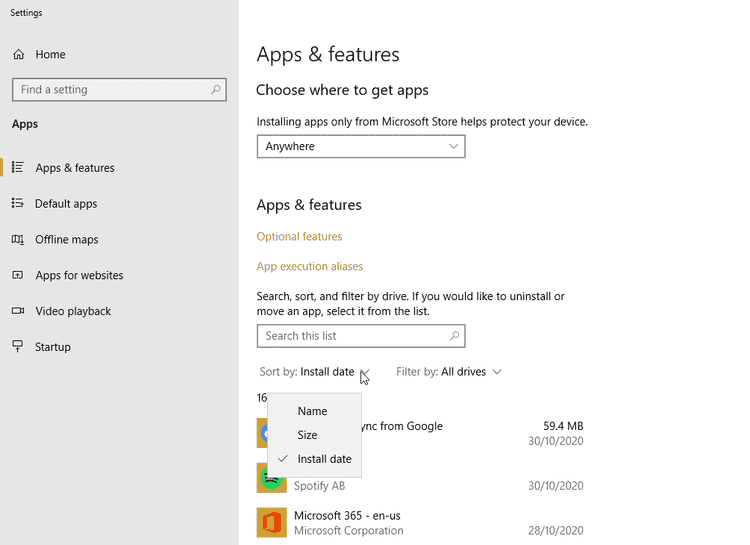
عليك إدخال Program في شريط البحث في قائمة ابدأ وحدد أفضل تطابق. قم بتبديل القائمة المنسدلة الفرز حسب إلى تاريخ التثبيت ، وقم بفرز قائمة التطبيقات حسب تاريخ التثبيت. قم بإلغاء تثبيت أي تطبيقات تم تثبيتها مؤخرًا ، ثم أعد تشغيل نظامك. إذا اختفى خطأ DPC Watchdog Violation ، فقد وجدتَ الجاني.
رمز خطأ الإيقاف DPC Watchdog Violation في Windows: تم الإصلاح!
مثل العديد من أخطاء الشاشة الزرقاء في نظام التشغيل Windows 10 ، يُعد خطأ DPC Watchdog Violation مصدر إزعاج. ولكن في النهاية ، إذا اتبعت الخطوات الواردة في هذه القائمة ، فيُمكنك إصلاح خطأ DPC_WATCHDOG_VIOLATION دون التسبب في الكثير من التوتر.







